Устранение неисправностей Kyocera Ecosys P3155DN
Очистка
Для обеспечения оптимального качества печати следует регулярно проводить очистку аппарата.
В целях безопасности перед очисткой аппарата всегда вынимайте вилку шнура питания из розетки. Регистрационный валик
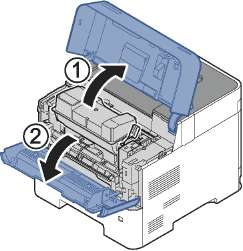
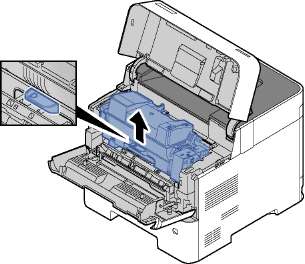

Чистой тканью без ворса очистите от пыли и грязи (металлический) валик регистрации.


Валик переноса изображения (черный)
Следите за тем, чтобы во время очистки не касаться черного вала переноса или коричневой ленты переноса, т. к. это может отрицательно повлиять на качество печати.
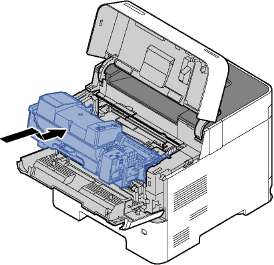
Вентиляционные отверстия
Тканью без ворса очистите вентиляционные отверстия от пыли и грязи.
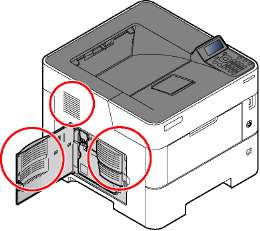
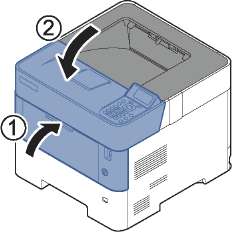
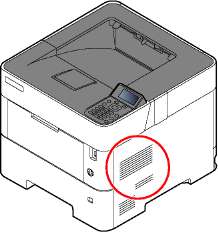
Замена контейнера с тонером
Когда тонер заканчивается, на дисплее сообщений появляется сообщение «Мало тонера.». Необходимо иметь в наличии новый контейнер для замены.
Замените тонер, когда появится сообщение «Закончился тонер.».
Периодичность замены картриджа
Срок службы картриджей с тонером зависит от того, какое количество тонера расходуется при выполнении заданий печати. В соответствии с ISO/IEC 19752 и при отключенном режиме EcoPrint картридж с тонером осуществляет печать следующим образом (предполагается использование бумаги A4/Letter):
|
|
Срок службы контейнера (печатаемые страницы)
|
|
|
Модели
|
|
ECOSYS P3145dn
|
12 500 изображений
|
|
ECOSYSP3150dn
|
15 500 изображений
|
|
ECOSYS P3155dn (в моделях для Северной и Латинской Америки)
|
21 000 изображений
|
|
ECOSYS P3155dn
(кроме моделей для Северной и Латинской Америки)
|
25 000 изображений
|
Среднее количество страниц, которое можно напечатать с использованием контейнеров, входящих в комплект поставки аппарата, указано ниже. ECOSYS P3145dn: 6000 изображений. Ecosys P3155DN: 8000 изображений. ECOSYS P3155dn: 10 000 изображений.
Для качественной печати рекомендуется применять оригинальные контейнеры Куосега, которые обязательно проходят несколько проверок.
На чипе памяти контейнера данного аппарата сохраняется информация, необходимая для повышения удобства эксплуатации аппарата, работы системы утилизации использованных контейнеров, а также для перспективных разработок новых изделий. Информация, сохраняемая на чипе, является анонимной. Она предназначена для вышеперечисленных целей и не содержит данных, позволяющих идентифицировать пользователя.
Не пытайтесь поджечь детали, содержащие тонер. Искры от пламени могут стать причиной ожогов.
Замена картриджа




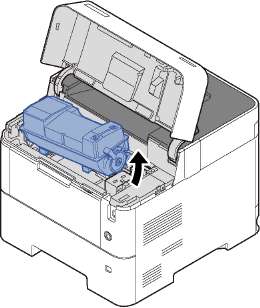
Вынимая контейнер с тонером из аппарата, сначала поднимите его правую часть.

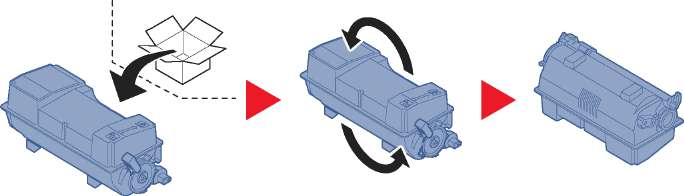
Не касайтесь контейнера в местах, показанных на рисунке ниже.
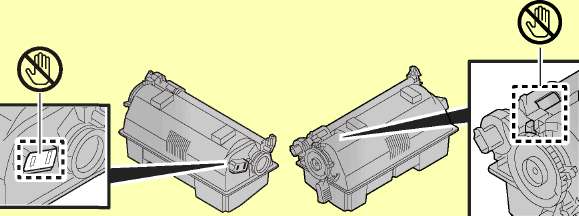

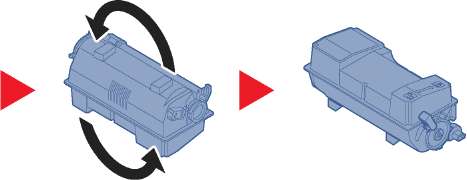
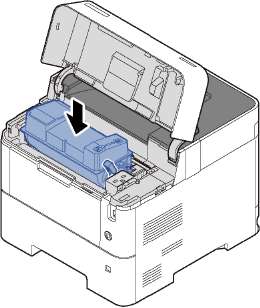
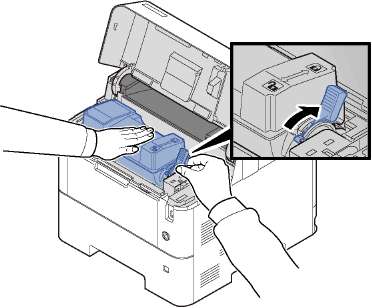
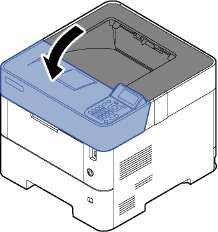
Если верхний лоток не закрывается, проверьте правильность установки нового контейнера (см. шаг 6).
Верните израсходованный контейнер дилеру или представителю по обслуживанию. Переработка или утилизация использованных контейнеров производится в соответствии с установленными нормами.
Замена бункера для отработанного тонера
При заполнении бункера для отработанного тонера немедленно замените бункер отработанного тонера.
Не пытайтесь утилизировать детали, содержащие тонер, путем сжигания. Искры от пламени могут стать причиной ожогов.


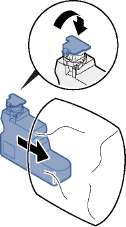
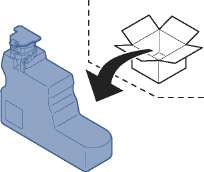

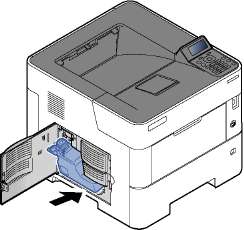
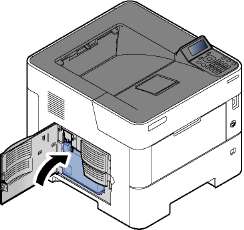

Верните использованный бункер для отработанного тонера дилеру или представителю по обслуживанию. Переработка или утилизация использованных бункеров отработанного тонера производится в соответствии с установленными нормами.
Устранение сбоев в работе
Ниже в таблице приводятся общие инструкции по устранению проблем.
При возникновении какой-либо проблемы, связанной с аппаратом, изучите проверки и выполните процедуры, которые приводятся на следующих страницах. Если устранить проблему не удается, обратитесь к представителю сервисной службы.
При обращении к нам необходимо указать серийный номер.
Проблема в работе аппарата
Если возникают следующие проблемы в работе аппарата, примените соответствующие процедуры.
Приложение не запускается
Возможно, установлено короткое время автоматического сброса панели?
Установите время автоматического сброса панели не менее 30 секунд.
На экране не происходит никаких изменений при включении аппарата с помощью выключателя питания.
Проверьте шнур питания.
Надежно подключите оба конца шнура питания.
В выходном лотке чистые листы.
Проверьте настройки прикладного программного обеспечения.
Частое замятие бумаги.
Правильно ли загружена бумага?
Загрузите бумагу надлежащим образом.
Разверните загружаемую бумагу на 180 градусов.
Относится ли используемая бумага к поддерживаемым типам? В хорошем ли она состоянии?
Извлеките бумагу, переверните и снова загрузите ее в аппарат.
Деформирована ли бумага?
Замените бумагу на новую.
Нет ли в аппарате обрывков бумаги или застрявших листов?
Выньте застрявшую бумагу.
2 листа или больше накладываются на выходе, (подача нескольких листов)

Загрузите бумагу надлежащим образом.
Распечатки сморщены
Правильно ли загружена бумага?

Загрузите бумагу надлежащим образом.
Разверните загружаемую бумагу на 180 градусов.
Бумага влажная?
Замените бумагу на новую.
Распечатки скручены
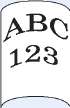
Переверните бумагу в кассете или разверните на 180 градусов.
Бумага влажная?
Замените бумагу на новую.
Невозможно установить драйвер принтера
Выполнялась ли установка драйвера принтера с использованием имени хоста при доступной функции Wi-Fi или Wi-Fi Direct?
Вместо имени хоста укажите IP-адрес.
Печать невозможна
Подключен ли аппарат к электросети?
Вставьте вилку шнура питания в сетевую розетку.
Включен ли аппарат?
Включите аппарат с помощью выключателя питания.
Подключены ли кабель USB и сетевой кабель?
Надежно подсоедините правильный кабель USB и сетевой кабель.
Печать с USB-накопителя невозможна
USB-накопитель не распознается.
Не заблокирован ли хост USB?
Выберите [Разблокировать] в настройках хоста USB.
Убедитесь, что USB-накопитель надежно вставлен в аппарат.
|
Меры по устранению
|
Страница
|
|
Признак
|
Проверки
|
для справки
|
|
Если для параметра [Auto-IP] уже задано значение [Вкл.], IP-адрес автоматически не назначается.
|
Введено ли значение, отличное от "0.0.0.0", в качестве адреса локального канала TCP/IP(v4)?
|
Введите "0.0.0.0" в качестве IP-адреса TCP/IP(v4).
|
|
|
Из аппарата в районе слота выхода бумаги выходит пар.
|
Проверьте, не слишком ли низкая температура в комнате и не используется ли влажная бумага.
|
В зависимости от окружающей среды при печати и состояния бумаги, тепло, образуемое в процессе печати, может привести к испарению влаги, содержащейся в бумаге. Выходящий из устройства пар может быть похож на дым. В данном случае нет проблемы, и вы можете продолжать печатать. Если пар доставляет вам неудобство, увеличьте температуру в помещении или замените бумагу на более новую и сухую.
|
Проблема с распечатанным изображением
Если возникает следующая проблема с распечатанным изображением, выполните соответствующие процедуры.
Слишком светлые напечатанные изображения
Бумага влажная?
Изменили ли вы настройку плотности?
Равномерно ли распределен тонер в контейнере?
Включен ли режим EcoPrint?
Замените бумагу на новую.
Выберите соответствующий уровень плотности.
Потрясите контейнер с тонером из стороны в сторону несколько раз.
Отключите режим [EcoPrint].
Убедитесь, что настройка типа бумаги соответствует используемой бумаге.
Выберите [Меню] > [Настройка/ обслуж.] > [Настр. сервиса] > [Барабан] > [ОК] > [ОК].
Напечатанные изображения слишком темные, хотя фон отсканированного оригинала белый.
Изменили ли вы настройку плотности?
Выберите соответствующий уровень плотности.
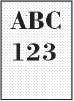
Выберите [Меню] > [Настройка/ обслуж.] > [Настр. сервиса] > [Барабан] > [ОК] > [ОК].
Выберите [Меню] > [Настройка/ обслуж.] > [Настр. сервиса] > [МС] > [ОК] > [ОК] и увеличьте значение регулировки. Увеличивайте значение регулировки на 1 уровень за раз относительно текущего значения. Если не будет улучшения после увеличения значения на 1 уровень, увеличьте еще на 1 уровень. Если все равно нет улучшения, восстановите исходное значение.
При сканировании белого оригинала на белом фоне появляются черные точки
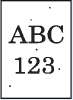
Выберите [Меню] > [Настройка/ обслуж.] > [Настр. сервиса] >
[Барабан2], загрузите бумагу формата А4 в универсальный лоток и выберите [ОК] > [ОК].
Напечатанные изображения размыты
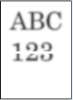
Не используется ли аппарат в условиях с высокой влажностью или в месте, где резко меняется температура или влажность?
Используйте в условиях с надлежащей влажностью.
Выберите [Меню] > [Настройка/ обслуж.] > [Настр. сервиса] > [Барабан] > [ОК] > [ОК].
Напечатанные изображения перекошены
Правильно ли загружена бумага?
Проверьте положение направляющих ширины бумаги.
При высоте над уровнем моря 1000 м или выше на изображении появляются неправильные горизонтальные белые линии.
Выберите [Меню] > [Настройка/ обслуж.] > [Настр. сервиса] > [Per. высоты] > [2001-3000 м] или [3001-3500 м] и нажмите [ОК] > [ОК].
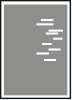 На высоте 1000 м или выше на изображении появляются точки.
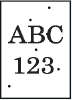 Выберите [Меню] > [Настройка/ обслуж.] > [Настр. сервиса] > [Per. высоты] > [2001 - 3000 м] или [3001 - 3500т] и нажмите [ОК] > [ОК].
Загрязнение верхнего края или обратной стороны бумаги.
Внутренние детали аппарата загрязнены?
Очистите внутренние детали аппарата.

Часть изображения периодически становится бледной или с белыми полосами
Выберите [Меню] > [Настройка/ обслуж.] > [Настр. сервиса] > [Барабан] > [ОК] > [ОК].
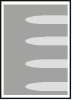 Появляется светлый отпечаток предыдущего изображения.
Убедитесь, что настройка типа бумаги соответствует используемой бумаге.
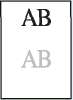
Реагирование на сообщения
Если на дисплее сообщений или на экране компьютера появилось одно из этих сообщений, выполните соответствующую процедуру.
При обращении к нам необходимо указать серийный номер.
|
Верхний лоток заполнен бумагой.
Удалите бумагу.
|
|
Удалите бумагу из верхнего лотка. Печать возобновится.
|
|
|
Включить адрес IPv6 в скобках [ ].
|
|
Адрес IPv6, введенный в качестве имени хоста, не заключен в скобки [ ]. Для ввода адреса IPv6 заключите его в скобки [ ].
(например, [3ae3:9a0:cd05:b1d2:28a:1fc0:a1:10ae] :140)
|
|
|
Возм. только 1 копия. Нажмите [ОК].
|
|
Доступна только одна копия. Нажмите [ОК], чтобы продолжить печать.
|
|
|
Доб.бум.в под.бол.ем.
|
|
В отображенном на дисплее источнике подачи бумаги закончилась бумага. Разместите бумагу в соответствии с отображаемым источником бумаги (дополнительный податчик бумаги большой емкости).
|
|
|
Добавьте бумагу в кассету #.
|
Не закончилась ли бумага в указанной кассете?
|
В отображенном на дисплее источнике подачи бумаги закончилась бумага. Положите бумагу в источник подачи бумаги, отображенный на дисплее (кассеты для бумаги, универсальный лоток или дополнительные устройства подачи бумаги).
|
|
|
Доб. бум. в ун. лот.
|
Загружена ли бумага указанного формата в универсальный лоток?
|
|
|
Меры по устранению
|
Страница
|
|
Сообщение
|
Контрольные вопросы
|
для справки
|
|
Загрузите бумагу в кассету #. (размер бумаги) (тип бумаги)
|
Соответствует ли выбранный формат бумаги формату бумаги, загруженной в указанное устройство подачи бумаги?
|
Загрузите бумагу.
Нажмите [Альт.], чтобы выбрать иной источник бумаги. Нажмите клавишу [Продолжить], чтобы начать печать на бумаге в выбранном в данный момент источнике бумаги.
Нажмите [Отмена], чтобы отменить задание.
|
|
|
Добавьте бумагу в универс. лоток, (размер бумаги) (тип бумаги)
|
|
|
Загрузите бумагу в податч.больш. емкости (размер бумаги) (тип бумаги)
|
Соответствует ли выбранный формат бумаги формату бумаги, загруженной в указанное устройство подачи бумаги?
|
В податчике большой емкости нет бумаги, подходящей для данных печати. Загрузите бумагу в универсальный лоток.
Нажмите [Продолжить], чтобы возобновить печать.
Если вы хотите произвести печать из другого источника бумаги, нажмите [Альт.] чтобы отобразить параметр [Альтернатива:], и вы можете изменить источник подачи бумаги. Для отмены печати нажмите [Отмена].
|
|
|
Задание несохр. Нажмите [ОК].
|
—
|
Задание отменено. Выберите клавишу [ОК].
|
|
|
Закончился тонер.
|
|
Замените контейнер с тонером на оригинальный.
|
|
|
Закройте левую крышку.
|
Открыта ли какая-либо крышка?
|
Закройте крышку, обозначенную на экране.
|
|
|
Закройте заднюю крышку.
|
|
Закройте верхнюю крышку.
|
|
Замените МК.
|
|
Замените комплект для обслуживания, отображенный на дисплее сообщений. Замена комплекта для обслуживания должна производиться специалистами по обслуживанию. Обратитесь к представителю сервисной службы.
|
|
|
Замятие бумаги в унив. лотке.
|
|
При замятии бумаги работа аппарата останавливается и на экране отображается соответствующее сообщение с указанием компонента/ узла, в котором произошло замятие.
Оставьте аппарат включенным и выберите [Справка]. Следуйте инструкциям по удалению замятой бумаги.
|
|
|
Замятие бумаги в кассете #
|
|
Замятие бумаги в задней части кассеты 1.
|
|
Меры по устранению
|
Страница для справки
|
|
Сообщение
|
Контрольные вопросы
|
|
|
|
Имя файла уже существует.
Копиров, невозможно.
|
|
Копирование невозможно, поскольку файл данных с таким именем уже существует в месте назначения. Удалите файл данных с таким же именем в месте назначения перед копированием.
|
|
|
Каcc. # не загружена.
|
|
Соответствующая кассета для бумаги не установлена. Установите кассету.
|
|
|
Контейнер для отработанного тонера переполнен.
|
Бункер для отработанного тонера заполнен?
|
Замените бункер отработанного тонера.
|
|
|
Контейнер для отработанного тонера установлен неправильно.
|
Бункер для отработанного тонера установлен неправильно. Установите его должным образом.
|
|
|
Мало тонера.
|
|
Скоро понадобится заменить контейнер с тонером. Подготовьте новый контейнер с тонером.
|
|
Не удалось получить информацию о пользователе сети.
|
|
Произошла ошибка при получении информации пользователя после аутентификации. Войдите еще раз.
|
|
Неверный идентиф. учетной записи.
Нажмите [ОК].*1
|
|
Указан неверный идентификатор учетной записи при внешней обработке задания. Задание отменено. Нажмите [ОК].
|
|
|
Неверный идентиф. учетной записи.
|
Идентификатор учетной записи не совпадает.
Проверьте зарегистрированный идентификатор учетной записи.
|
|
Неверный пароль.
|
|
Пароль не соответствует заданному паролю. Введите правильный пароль.
|
|
|
Невозможна 2-стор. печать на этой бумаге*1.
|
Выбран ли формат/тип бумаги, на котором невозможна двусторонняя печать?
|
Нажмите [Альт.], чтобы выбрать доступную бумагу. Нажмите [Продолжить], чтобы осуществить печать без использования функции двусторонней печати. Нажмите [Отмена], чтобы отменить задание.
|
|
Невозможно выполнить это задание. Ограничено параметрами аутентификации.
|
Это задание отменено, поскольку оно ограничено настройками групповой аутентификации. Нажмите [ОК].
|
|
Невозможно выполнить.
|
Невозможно выполнить дезинфекцию, поскольку выполняется задание, и т. п.
|
|
Меры по устранению
|
Страница
|
|
Сообщение
|
Контрольные вопросы
|
для справки
|
|
Невозможно извлечь память во время ее использования.
|
|
Данное сообщение отображается, когда выбрано [Извлечь USB-нак.]
при использовании USB-накопителя.
Предыдущий экран отображается снова через 1 или 2 секунды.
|
|
|
Невозможно подключиться к сети.
Проверьте работу сети:
|
Невозможно подключиться к опциональной сети. Проверьте настройки опциональной сети.
|
|
|
Невозможно распознать ID-карту.
|
|
Убедитесь, что USB-разъем устройства считывания ID-карт правильно подключен к аппарату.
Если настройка хоста USB установлена на [Блокировать], измените ее на [Разблокировать].
|
|
|
Невозможно установить соединение с сервером аутентификации.
|
|
Нажмите [ОК] и проверьте следующие пункты:
• Регистрация на сервере аутентификации
• Пароль и адрес компьютера для сервера аутентификации
• Соединение с сетью
|
|
|
Неоригинальный картридж.
Нажмите [Справка].
|
Установлен ли контейнер с тонером нашей марки?
|
Производитель не несет ответственности за повреждения, причиненные неоригинальным картриджем с тонером. Если вы хотите использовать установленный контейнер, одновременно удерживайте кнопки [ОК] и [Отмена] на протяжении как минимум 3 секунд.
|
|
|
Неправильное имя пользователя для входа или пароль.
Задание отменено.*1
|
|
Указано неверное имя пользователя или пароль для входа в систему при внешней обработке задания. Выберите клавишу [ОК].
|
|
|
Неправильное имя пользователя для входа или пароль.
|
|
Сервер NTLM отказал в аутентификации. Введите верное имя пользователя или пароль для входа в систему.
|
|
|
Неправильный идент.
|
|
Идентификатор пользователя, введенный для выполнения частного задания печати, неправильный. Проверьте идентификатор пользователя, указанный на драйвере принтера.
|
|
|
Низкая безопасность
|
|
Данное сообщение отображается при выборе параметра [Низкий] в «Уровне зашиты».
|
|
|
Ограничено учетом заданий.
Нажмите [ОК].
|
|
Это задание отменено из-за ограничения алгоритмом учета заданий. Нажмите [ОК].
|
|
|
Меры по устранению
|
Страница
|
|
Сообщение
|
Контрольные вопросы
|
для справки
|
|
Отказано в доступе.
Невозможно выполнить вход.
|
|
Операция входа не удалась определенное количество раз, поэтому попытка входа невозможна. Свяжитесь с системным администратором.
|
|
Отмена...
|
|
Отображается при отмене данных.
|
|
|
Очистка барабана... Подождите.
|
Аппарат выполняет настройку для обеспечения качества работы. Пожалуйста, подождите.
|
|
Ошибка KPDL. Нажмите [ОК].*1
|
|
Выберите клавишу [ОК].
|
|
|
Ошибка SSD. Нажмите [ОК].
|
|
Произошла ошибка на диске SSD. Задание отменено. Нажмите [Конец].
Далее приведены коды ошибок:
01: Превышен объем данных, которые могут быть записаны за один прием. Выключите и включите питание. Если ошибка не устранена, следует разделить файл на несколько файлов меньшего размера. Если ошибка возникает после разделения файла, это указывает на возможное повреждение файла. Удалите файл.
04: Недостаточно места на диске SSD для завершения данной операции. Переместите данные или удалите ненужные данные.
|
|
Ошибка USB-накопителя. Нажмите [ОК].
|
|
Произошла ошибка в USB-накопителе. Задание остановлено. Выберите клавишу [ОК].
Далее приведен код ошибки.
01: Превышен объем данных, которые могут быть записаны за один прием. Выключите и включите питание. Если ошибка возникает снова, это значит, что USB-накопитель несовместим сданным аппаратом. Используйте USB-накопитель, отформатированный на данном аппарате. Если USB-накопитель невозможно отформатировать, значит, он поврежден. Подключите совместимый USB-накопитель.
|
|
Ошибка диска RAM. Нажмите [ОК].
|
|
Произошла ошибка на диске RAM. Задание отменено. Выберите клавишу [ОК].
Далее приведены возможные коды ошибок и их описания.
04: Недостаточно места на диске RAM. Если установлен дополнительный диск RAM, увеличьте его размер, изменив значение параметра "Настр. диска RAM" в системном меню.
|
|
Устранение замятия бумаги
В случае замятия бумаги на дисплее сообщений отобразится сообщение «Замятие бумаги.» и работа аппарата прекратиться.
Для удаления застрявшей бумаги следуйте приведенным ниже инструкциям. Обозначение компонента/узла, в котором произошло замятие
1 Показывает место замятия бумаги.
2 Отображение экрана справки.
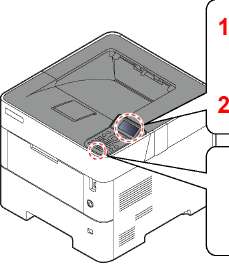
При замятии бумаги на дисплее сообщений отобразится место замятия бумаги, а также инструкции по устранению этой проблемы.
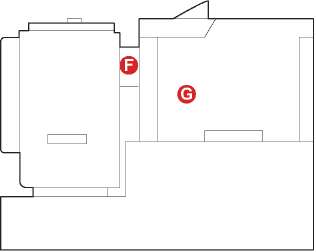
|
Обозн. компонента/узла с замятием
|
Место застревания бумаги
|
Страница для справки
|
|
|
Универсальный лоток
|
|
|
В
|
Кассеты 1—5
|
|
|
с
|
Устройство двусторонней печати
|
|
|
D
|
Внутри аппарата
|
|
|
Е
|
Внутренний лоток / под задней крышкой
|
|
|
Обозн. компонента/узла с замятием
|
|
Место застревания бумаги
|
Страница для справки
|
|
F
|
Податчик большой емкости
|
|
|
G
|
Устройство двусторонней печати (при установке податчика бумаги большой емкости)
|
|
После устранения замятия и повторной подготовки аппарата сообщение об ошибке исчезает. Работа аппарата возобновляется со страницы, на которой произошло замятие.
Меры по предотвращению замятия бумаги
• Не используйте повторно бумагу, которая уже была замята.
• Если при устранении замятия бумага надорвана, обязательно удалите из аппарата все обрывки. Оставшиеся внутри аппарата фрагменты бумаги могут стать причиной последующего замятия.
Узел фиксации чрезвычайно сильно нагревается. При работе в этом отсеке будьте особенно осторожны ввиду опасности получения ожогов.
Универсальный лоток


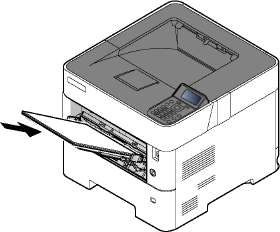
Кассеты 1—5
Процедуры устранения замятия бумаги в кассетах 1—5 одинаковы. В данном разделе процедуры описаны на примере кассеты 1.
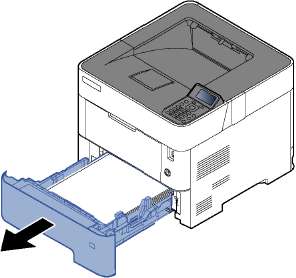
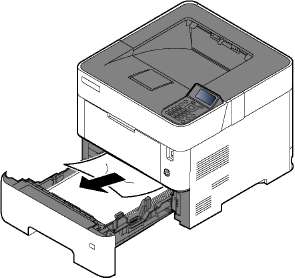
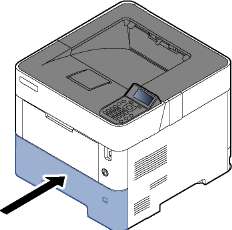
Устройство двусторонней печати
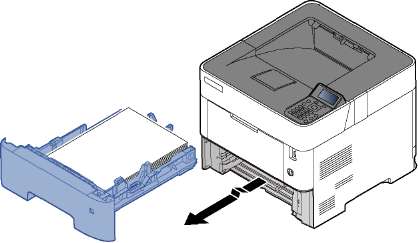



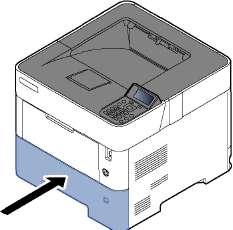
Внутри аппарата
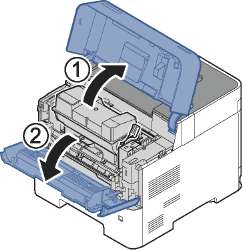
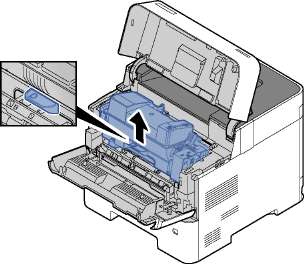


Если бумагу прижали валики, протяните ее вдоль нормального направления подачи.
Если застрявшую бумагу найти не удается, попробуйте проверить внутри задней части принтера.

Внутренний лоток / под задней крышкой
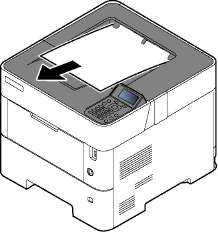

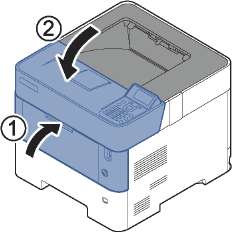
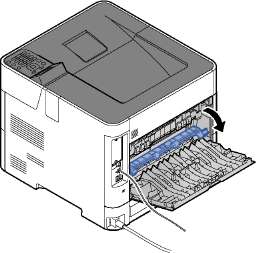
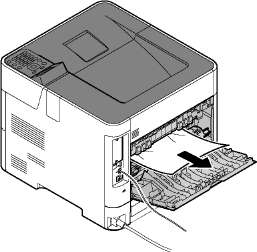
Если застрявшую бумагу найти не удается, проверьте ее наличие внутри задней части аппарата.
Узел фиксации чрезвычайно сильно нагревается. При работе в этом отсеке будьте особенно осторожны ввиду опасности получения ожогов.
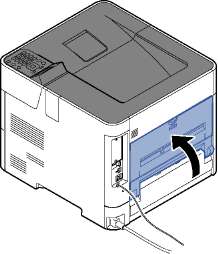
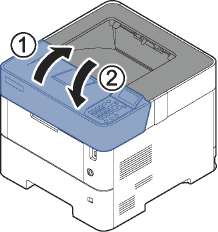
Податчик большой емкости
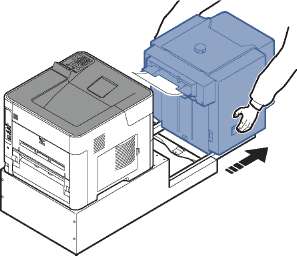
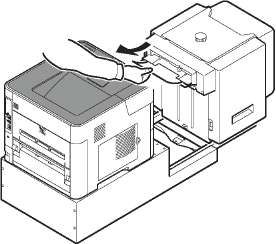
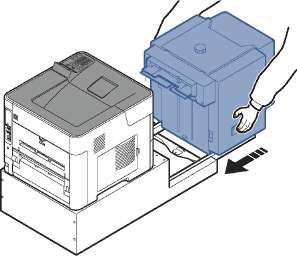
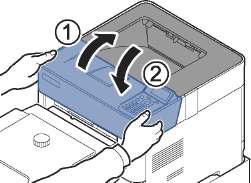
Устройство двусторонней печати
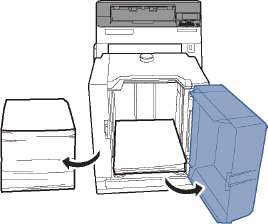
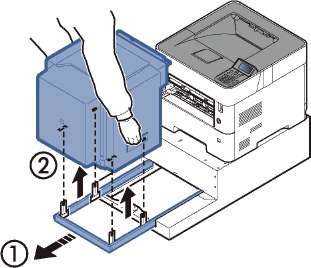
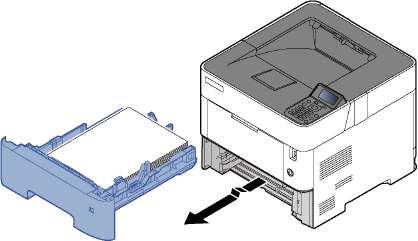



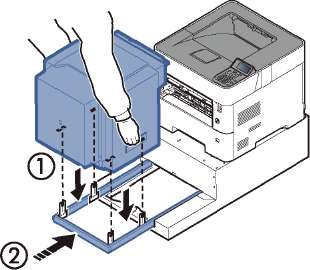
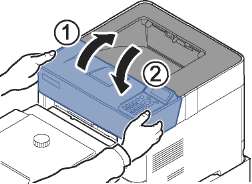 <<<назад
далее>>>
<<<назад
далее>>>
при использовании материалов ссылка на сайт компании awella.ru обязательна
Помогла информация на сайте ? Оставьте отзыв о работе нашей компании ! Это можно сделать в яндекс браузере и это простимулирует работников нашей компании (ответственные получат бонусы), которые собирали ее для вас! Спасибо !
|